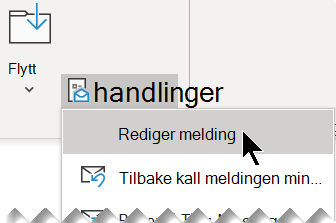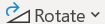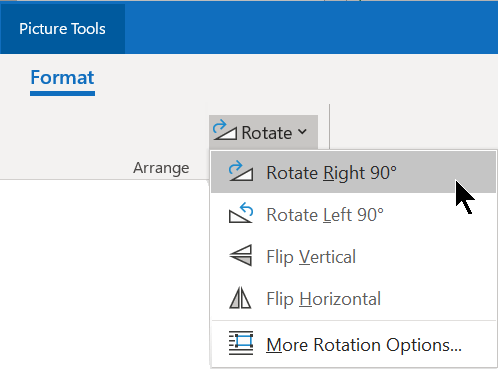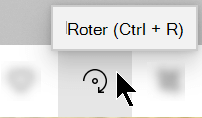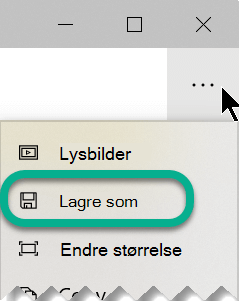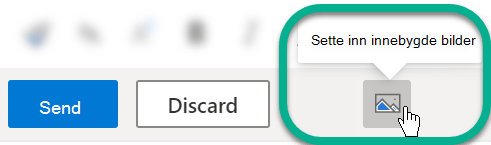Hvis et bilde i en e-postmelding er sidelengs eller opp ned, kan du rotere det til en oppreist posisjon.
Obs!: Outlook for Mac informasjon om dette emnet er tilgjengelig her.
Rotere et bilde som sendes til deg via e-post
-
Dobbeltklikk meldingen for å åpne den. (Du kan ikke redigere en melding i leseruten, så du må åpne meldingen i et eget vindu.)
-
Velg Handlinger > Rediger melding i Flytt-gruppen på Melding-fanen (eller velg
-
Merk bildet du vil rotere.
-
Velg Roter
Rotere et bilde du sender til noen
-
Merk bildet du vil rotere.
-
Velg Roter
Rotere et bilde som sendes til deg via e-post
-
Høyreklikk bildet i e-postmeldingen, og velg deretter Lagre bilde som.
-
Gi bildet et klart navn og lagre det på harddisken.
-
Åpne Filutforsker, og gå til mappen der du lagret bildet.
-
Høyreklikk bildefilen, og velg Åpne med > Bilder.
-
Velg Roter-knappen øverst.
(Hvert klikk roterer bildet 90 grader mot høyre.)
-
Velg ellipsen [...] øverst, og velg deretter Lagre som.
Denne handlingen lagrer det roterte bildet som en separat fil fra det opprinnelige bildet.
Rotere et bilde du sender til noen
Bruk Bilder-appen til å rotere bildet før du setter det inn i e-postmeldingen.
-
Åpne Filutforsker, og gå til mappen der bildet er lagret.
-
Høyreklikk bildefilen, og velg Åpne med > Bilder.
-
Velg Roter-knappen øverst.
(Hvert klikk roterer bildet 90 grader mot høyre.)
-
Velg ellipsen [...] øverst, og velg deretter Lagre som.
Denne handlingen lagrer det roterte bildet som en separat fil fra det opprinnelige bildet.
-
Bytt tilOutlook og sett inn den roterte bildefilen i meldingen: Velg Sett inn bilder linjebundet under meldingsteksten i nærheten av lagre- og forkast-knappene:
-
Gå til mappen der det roterte bildet er lagret, velg det, og velg deretter Åpne.